
สารบัญ:
- ขั้นตอนที่ 1: การสร้างฮาร์ดแวร์ - DHT22
- ขั้นตอนที่ 2: การสร้างฮาร์ดแวร์ - BME280
- ขั้นตอนที่ 3: การสร้างฮาร์ดแวร์ - YL-69
- ขั้นตอนที่ 4: สร้างเคส
- ขั้นตอนที่ 5: สร้างเฟิร์มแวร์ NodeMCU
- ขั้นตอนที่ 6: เชื่อมต่อเซ็นเซอร์
- ขั้นตอนที่ 7: ติดตั้งซอฟต์แวร์ Nodemcu
- ขั้นตอนที่ 8: การทดสอบ
- ขั้นตอนที่ 9: ติดตั้ง Homebridge-mcuot
- ขั้นตอนที่ 10: โฮมบริดจ์
- ผู้เขียน John Day [email protected].
- Public 2024-01-30 13:04.
- แก้ไขล่าสุด 2025-01-23 15:12.




ในคำแนะนำของวันนี้ เราจะสร้างเซ็นเซอร์อุณหภูมิ ความชื้น และความชื้นต้นทุนต่ำโดยใช้เซ็นเซอร์อุณหภูมิ/ความชื้น AOSONG AM2302/DHT22 หรือ BME280 เซ็นเซอร์ความชื้น YL-69 และแพลตฟอร์ม ESP8266/Nodemcu และสำหรับการแสดงข้อมูล เราจะใช้โฮมบริดจ์เพื่อรวมเข้ากับ HomeKit ของ Apple
รองรับอุปกรณ์หลายเครื่องและการค้นพบอุปกรณ์โดยใช้ mDNS โดยต้องมีการกำหนดค่าขั้นต่ำใน Homebridge
ส่วนรายการ
-
NodeMCU/โมดูลไร้สายใหม่ NodeMcu Lua WIFI Internet of Things development board จาก ESP8266 พร้อมเสาอากาศ pcb และพอร์ต usb
สิ่งเหล่านี้ราคาถูกมากใน Ali Express ปัญหาเดียวคือการจัดส่งใช้เวลา 4-6 สัปดาห์
- ที่ชาร์จโทรศัพท์มือถือ
- สาย USB ขนาดเล็ก
- AOSONG AM2302/DHT22 เซ็นเซอร์อุณหภูมิ/ความชื้น
หรือเป็นเซ็นเซอร์ทางเลือก
Bosch BME280 เซ็นเซอร์อุณหภูมิ ความชื้น และความกดอากาศ
- เซนเซอร์ตรวจจับความชื้น YL-69
- 2N3904 ทรานซิสเตอร์
-
ตัวต้านทาน 1K
ต้องใช้ทรานซิสเตอร์และตัวต้านทานของเซ็นเซอร์ความชื้น YL-69 เท่านั้น
- ชุดสายไฟ 5 พินตัวเมียถึงตัวเมีย (1.5') (DHT)
- ชุดสายเคเบิลตัวเมียถึงตัวเมีย 4 พิน (1.5') (BME 280)
- ท่อหดความร้อนขนาดเล็ก
-
คอนเทนเนอร์สำหรับติดตั้ง NodeMCU
- ฉันใช้ภาชนะใส่อาหารพลาสติกขนาดเล็กจาก dollarama
- น็อตและสลักเกลียวขนาดเล็ก 5 ตัวสำหรับติดตั้ง NodeMCU
เครื่องมือ
- หัวแร้ง
- ประสาน
- เครื่องตัดลวด
ขั้นตอนที่ 1: การสร้างฮาร์ดแวร์ - DHT22


การเชื่อมต่อ DHT22
1. ตัดสาย 5 พิน ตัวเมีย เป็น ตัวเมีย ผ่าครึ่ง ทำเป็นสายยาวประมาณ 9 นิ้ว
2. บนคอนเน็กเตอร์ พิน 2 และ 3 ไม่ได้ใช้งานและสามารถถอดออกได้
3. เปลือยประมาณ 1/4 ของสายแต่ละเส้นที่ปลายตรงข้ามกับขั้วต่อ
4. ใช้หัวแร้งบัดกรีที่ปลายสายแต่ละเส้นและขั้วบน DHT22
5. ตัดท่อหดความร้อนประมาณ 3/4 แล้วดันสายไฟลง
6. บัดกรีสายไฟเข้ากับ DHT22 ดังนี้
ขาต่อ DHT22 ขา
1 - 2 (ที่สองจากซ้าย)
4 - 1 (แรกทางซ้าย)
5 - 4 (แรกขวามือ)
7. เลื่อนท่อหดด้วยความร้อนเหนือพิน DHT22 และหดท่อด้วยหัวแร้ง
ขั้นตอนที่ 2: การสร้างฮาร์ดแวร์ - BME280



การเชื่อมต่อ BME280
1. ตัดสาย 4 พิน ตัวเมีย เป็น ตัวเมีย ผ่าครึ่ง ทำเป็นสายยาวประมาณ 9 นิ้ว
2. เปลือยประมาณ 1/4 ของสายแต่ละเส้นที่ปลายตรงข้ามกับขั้วต่อ
3. ใช้หัวแร้งบัดกรีปลายลวดแต่ละอัน
4. บัดกรีสายไฟเข้ากับ BME280 ตามลำดับคือ VCC, GND, SCL, SDA สิ่งเหล่านี้จำเป็นต้องเรียงต่อกันที่พินในตัวเชื่อมต่อ
ขั้นตอนที่ 3: การสร้างฮาร์ดแวร์ - YL-69

ขั้นตอนที่ 4: สร้างเคส



ขั้นตอนที่ 5: สร้างเฟิร์มแวร์ NodeMCU
1. ใช้ https://nodemcu-build.com สร้างเฟิร์มแวร์ที่กำหนดเองซึ่งมีโมดูลเหล่านี้อย่างน้อย:
adc, ads1115, บิต, bme280, dht, ไฟล์, gpio, i2c, mdns, สุทธิ, โหนด, tmr, uart, websocket, wifi
2. โปรดใช้ esptool เพื่อติดตั้งเฟิร์มแวร์ float บน nodemcu ของคุณ มีคำแนะนำมากมายสำหรับเรื่องนี้ ดังนั้นฉันจะไม่ทำซ้ำที่นี่
ขั้นตอนที่ 6: เชื่อมต่อเซ็นเซอร์


DHT22
1. จัดตำแหน่งขั้วต่อสายเคเบิลเพื่อให้พิน 1 เชื่อมต่อกับ D2 บน nodemcu, พิน 4 พร้อม 3v3 และพิน 5 พร้อม gnu
BME280
1. เชื่อมต่อ BME280 กับ nodeMCO โดยเรียงพินดังนี้:
3V3 -> VCC
GND -> GND
D5 -> SCL
D6 -> SDA
ขั้นตอนที่ 7: ติดตั้งซอฟต์แวร์ Nodemcu
1. ดาวน์โหลดแพ็คเกจซอฟต์แวร์ lua จาก NodeMCU Lua Code
2. ปฏิบัติตามคำแนะนำในการติดตั้งใน README ที่อยู่ที่นี่
github.com/NorthernMan54/homebridge-mcuot/tree/master/lua
ขั้นตอนที่ 8: การทดสอบ

1. คุณสามารถทดสอบจากบรรทัดคำสั่งด้วย curl หรือ wget ตรวจสอบให้แน่ใจว่าคุณใช้ที่อยู่ IP จากหน้าจอ Esplorer ไม่ใช่ของฉัน;-)
curl 192.168.1.165 { "ชื่อโฮสต์": "NODE-8689D", "รุ่น": "BME", "เวอร์ชัน": "1.2", "ข้อมูล": {"อุณหภูมิ": 22.15, "ความชื้น": 50.453, "ความชื้น ": 8, "สถานะ": 0, "บารอมิเตอร์": 1003.185, "น้ำค้าง": 11.38 }}
2. ใน Esplorer คุณจะเห็นสิ่งต่อไปนี้
GET / HTTP/1.1 โฮสต์: 192.168.1.165 ตัวแทนผู้ใช้: curl/7.43.0 ยอมรับ: */*
สถานะ: 0
อุณหภูมิ: 22.15 Humi: 50.453 ความชื้น: 8 Baro: 1003.185 Dew: 11.38
3. ใช้ Esplorer ติดตั้ง init.lua ส่วน nodemcu ของงานสร้างเสร็จสมบูรณ์แล้ว
4. ในการทดสอบ mDNS ฉันใช้คำสั่งนี้บน OS X
dns-sd -B _dht22._tcp
และสำหรับอุปกรณ์ 2 เครื่องบนเครือข่าย ฉันได้รับผลลัพธ์ต่อไปนี้:
กำลังเรียกดู _dht22._tcp
DATE: ---จันทร์ 19 Sep 2016--- 21:11:26.737 …เริ่มต้น… แฟล็ก A/R ประทับเวลา ถ้า Domain Service Type Instance Name 21:11:26.739 เพิ่ม 3 4 ในเครื่อง _dht22._tcp. NODE-18A6B3 21:11:26.739 เพิ่ม 2 4 ในเครื่อง _dht22._tcp. NODE-871ED8
ขั้นตอนที่ 9: ติดตั้ง Homebridge-mcuot
1. ติดตั้งโฮมบริดจ์โดยใช้:
npm install -g โฮมบริดจ์
ฉันจะไม่ลงรายละเอียดมากมายเกี่ยวกับการติดตั้งโฮมบริดจ์ครั้งแรกและวิธีกำหนดค่าให้เริ่มทำงานอัตโนมัติ ฯลฯ มีคำแนะนำอื่นๆ มากมายสำหรับเรื่องนี้
2. ติดตั้ง homebridge-mcuot โดยใช้:
npm install -g homebridge-mcuot
3. อัปเดตไฟล์การกำหนดค่า ดูตัวอย่าง-config.json ในไดเร็กทอรีนี้
เช่น
"บริดจ์": { "ชื่อ": "บาร์ต", "ชื่อผู้ใช้": "CC:22:3D:E3:CD:39", "พอร์ต": 51826, "พิน": "031-45-154" },
"description": "โฮมบริดจ์",
"แพลตฟอร์ม": [{ "แพลตฟอร์ม": "mcuot", "ชื่อ": "mcuot" }],
"เครื่องประดับ":
}
4. เริ่มโฮมบริดจ์ เอาต์พุตควรมีลักษณะดังนี้
[2559-20-10, 22:15:20 น.] ปลั๊กอินที่โหลดแล้ว: homebridge-mcuot [2559-20-10, 22:15:20 น.] กำลังลงทะเบียนแพลตฟอร์ม 'homebridge-mcuot.mcuot'
[2559-20-10 22:15:20 น.] ---
[2016-20-10, 22:15:20 PM] โหลด config.json พร้อมอุปกรณ์เสริม 0 รายการและ 0 แพลตฟอร์ม
[2559-20-10 22:15:20 น.] ---
[2559-20-10 22:15:20 น.] กำลังโหลด 0 แพลตฟอร์ม…
[2016-20-10, 22:15:20 PM] กำลังโหลด 0 อุปกรณ์เสริม…
โหลด homebridge-mcuot.mcuot
สแกนรหัสนี้ด้วยแอป HomeKit บนอุปกรณ์ iOS เพื่อจับคู่กับ Homebridge:
┌────────────┐
│ 031-45-154 │
└────────────┘
[2559-20-10, 22:15:20 น.] [homebridge-mcuot.mcuot] กำลังเริ่มตัวฟัง mDNS
[2559-20-10, 22:15:20 น.] Homebridge ทำงานบนพอร์ต 51826
[2559-20-10, 22:15:20 น.] [homebridge-mcuot.mcuot] พบ url
[2559-20-10, 22:15:20 น] [homebridge-mcuot.mcuot] พบ url
[2559-20-10, 22:15:20 น.] [homebridge-mcuot.mcuot] พบ url
[2559-20-10, 22:15:21] [homebridge-mcuot.mcuot] addMcuAccessory 195 NODE-8689D BME
[2559-20-10, 22:15:21] [homebridge-mcuot.mcuot] addMcuAccessory 195 NODE-871ED8 DHT
[2559-20-10, 22:15:21] [homebridge-mcuot.mcuot] addMcuAccessory 195 NODE-869815 DHT
ในสภาพแวดล้อมของฉัน ฉันมีอุปกรณ์ 3 เครื่องที่ทำงานอยู่
ขั้นตอนที่ 10: โฮมบริดจ์

บน iPhone/iPad ของคุณให้เริ่มไคลเอนต์ homekit ที่คุณชื่นชอบและจับคู่ไคลเอนต์ของคุณกับโฮมบริดจ์ คุณควรเห็นอุปกรณ์ mcuot ทั้งหมด
กำลังเพิ่มอุปกรณ์
อุปกรณ์จะถูกค้นพบโดยอัตโนมัติโดยใช้ mDNS และจะเพิ่มอุปกรณ์ใหม่เมื่อปรากฏบน mDNS ในกรณีที่ไม่พบอุปกรณ์ การรีสตาร์ทโฮมบริดจ์จะทริกเกอร์การกระทบยอดระหว่างปลั๊กอินและ mDNS และเพิ่มอุปกรณ์ที่ขาดหายไป อุปกรณ์ที่หายไปจะไม่ถูกลบออกในระหว่างการเริ่มต้น ดูวิธีลบอุปกรณ์ที่ไม่มีอยู่ด้านล่าง
การถอดอุปกรณ์
อุปกรณ์จะถูกลบออกโดยใช้ฟังก์ชัน 'ระบุอุปกรณ์เสริม' เมื่อคุณใช้ฟังก์ชันจากแอปของคุณ ระบบจะตรวจสอบเพื่อดูว่าอุปกรณ์ไม่ตอบสนองจริงๆ หรือไม่ จากนั้นจึงนำอุปกรณ์ออก
แนะนำ:
การควบคุม LED ของ Google Assistant โดยใช้ Raspberry Pi: 3 ขั้นตอน

การควบคุม LED ของ Google Assistant โดยใช้ Raspberry Pi: เฮ้! ในโครงการนี้ เราจะใช้การควบคุมด้วย Google Assistant ของ LED โดยใช้ Raspberry Pi 4 โดยใช้ HTTP ใน Python คุณสามารถเปลี่ยน LED เป็นหลอดไฟได้ (แน่นอนว่าไม่ใช่อย่างแท้จริง คุณจะต้องมีโมดูลรีเลย์ในระหว่างนั้น) หรือบ้านอื่นๆ
การรวม Arduino และ Apple HomeKit - ควบคุมบ้านของคุณจาก Siri! IoT มาแล้ว: 6 ขั้นตอน

การรวม Arduino และ Apple HomeKit - ควบคุมบ้านของคุณจาก Siri! IoT อยู่ที่นี่: คำแนะนำนี้จะช่วยให้คุณเพิ่มบอร์ด Arduino ลงใน HomeKit ของ Apple บนอุปกรณ์ iOS ได้อย่างรวดเร็วและง่ายดาย มันเปิดโอกาสทุกประเภทรวมถึงสคริปต์ที่ทำงานบนเซิร์ฟเวอร์ รวมกับ Apples HomeKit "ฉาก" มันทำให้
สร้างอุปกรณ์ Apple HomeKit Temperature Sensor (DHT22) โดยใช้ RaspberryPI และ DHT22: 11 ขั้นตอน

สร้างอุปกรณ์ Apple HomeKit Temperature Sensor (DHT22) โดยใช้ RaspberryPI และ DHT22: ฉันกำลังมองหาเซ็นเซอร์อุณหภูมิ / ความชื้นราคาประหยัดที่ฉันสามารถใช้เพื่อตรวจสอบสิ่งที่เกิดขึ้นในพื้นที่รวบรวมข้อมูลของฉัน เนื่องจากฉันพบว่าฤดูใบไม้ผลินี้เปียกมาก และมีความชื้นมาก ดังนั้นฉันจึงมองหาเซ็นเซอร์ราคาสมเหตุสมผลที่ฉันสามารถ
การควบคุม WiFi ของ Model Train โดยใช้ MQTT: 9 ขั้นตอน
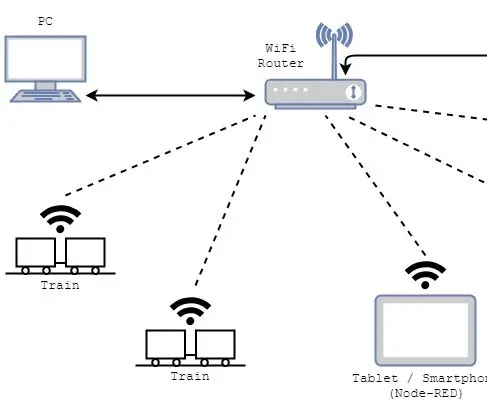
การควบคุม WiFi ของ Model Train โดยใช้ MQTT: มีระบบโมเดล TT Scale Train แบบเก่า ฉันมีแนวคิดว่าจะควบคุม locos แยกกันอย่างไร เมื่อคำนึงถึงสิ่งนี้ ฉันได้ก้าวไปอีกขั้นและค้นพบว่าสิ่งที่จำเป็นไม่เพียงแต่ควบคุมรถไฟเท่านั้น แต่มีข้อมูลเพิ่มเติมเกี่ยวกับ
สร้าง Apple HomeKit Temperature Sensor (BME280) โดยใช้ RaspberryPI และ BME280: 5 ขั้นตอน

สร้าง Apple HomeKit Temperature Sensor (BME280) โดยใช้ RaspberryPI และ BME280: ฉันได้ลองใช้งานอุปกรณ์ IOT ในช่วงไม่กี่เดือนที่ผ่านมา และได้ปรับใช้เซ็นเซอร์ต่างๆ ประมาณ 10 ตัวเพื่อตรวจสอบสภาพรอบๆ บ้านและกระท่อมของฉัน และเดิมทีฉันเริ่มใช้เซ็นเซอร์วัดความชื้นสัมพัทธ์ AOSONG DHT22
